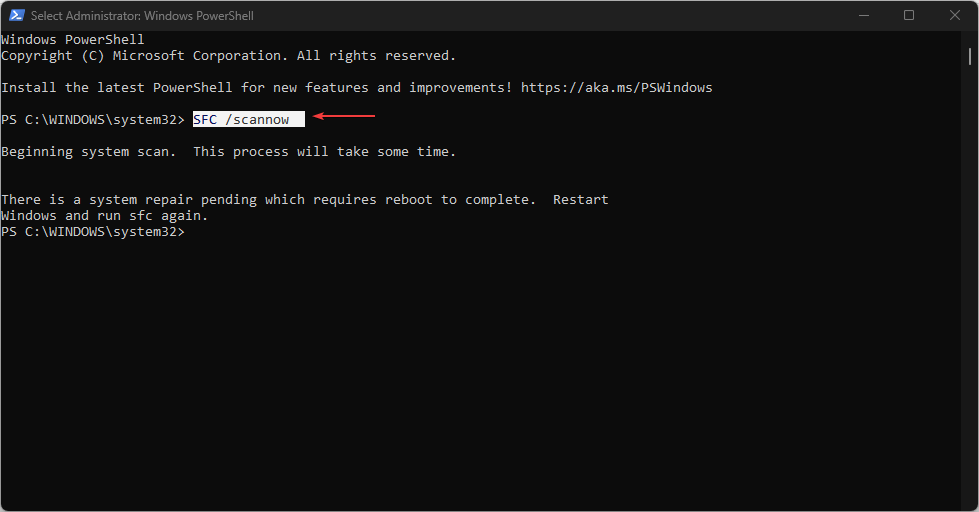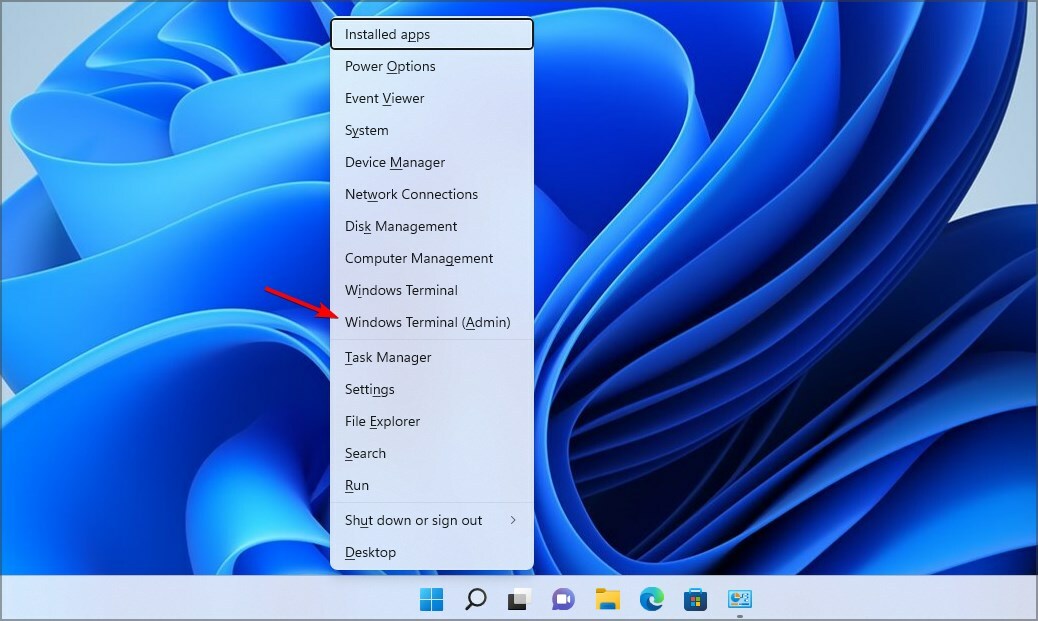Щоб вирішити проблему, скористайтеся функцією відновлення системи або налаштуйте змінну середовища
- CMD — чудовий інструмент командного рядка, який допомагає запускати різні команди та виправляти неполадки ПК.
- Якщо це не спрацює, це може перешкодити вашій роботі та тестуванню певних програм.
- Ви можете спробувати вимкнути брандмауер або скористатися спеціальним інструментом для виправлення пошкоджених системних файлів.
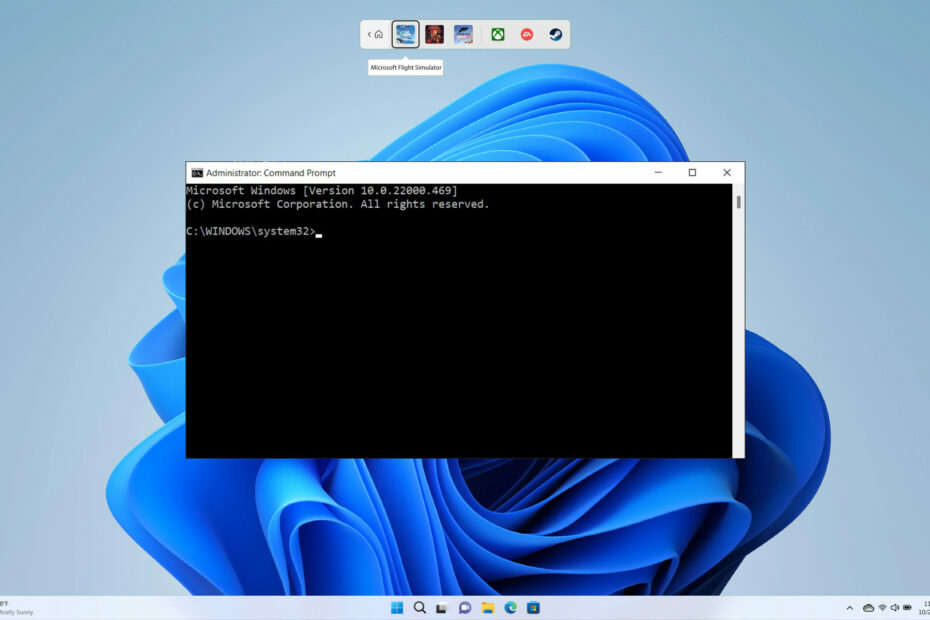
XВСТАНОВИТИ, НАТИСНУВШИ ЗАВАНТАЖИТИ ФАЙЛ
Цей інструмент виправляє типові комп’ютерні помилки, замінюючи проблемні системні файли початковими робочими версіями. Він також захищає вас від системних помилок, BSoD і усуває пошкодження, завдані шкідливим програмним забезпеченням і вірусами. Вирішіть проблеми з ПК і усуньте пошкодження від вірусів у 3 простих кроки:
- Завантажте та встановіть Fortect на вашому ПК.
- Запустіть інструмент і Почати сканування щоб знайти пошкоджені файли, які викликають проблеми.
- Клацніть правою кнопкою миші Почати ремонт щоб вирішити проблеми, що впливають на безпеку та продуктивність комп’ютера.
- Fortect завантажив 0 читачів цього місяця.
Використовуючи командний рядок або CMD, розробники тестують свої коди, а звичайний користувач запускає різні команди, наприклад SFC Scan, Керування дискамиі т.д. Однак багато користувачів повідомили, що на їх ПК з Windows 11 CMD не працює.
CMD не працює з різних причин, які ми обговоримо в цьому посібнику. Крім того, ми поділимося з вами багатьма практичними рішеннями, які допоможуть вирішити проблему, коли CMD не працює в Windows 11. Тож давайте перевіримо це.
Які є різні способи доступу до командного рядка?
Ось різні способи, за допомогою яких можна відкрити командний рядок.
- Використання Диспетчер задач.
- ВІДЧИНЕНО Диспетчер задач.
- Натисніть Запустити нове завдання.
- Тип CMD.
- Відкрийте командний рядок із параметра пошуку Windows.
- Відкрийте старт меню.
- Тип командний рядок і відкрийте його.
- Відкрийте CMD у Провіднику файлів.
- ВІДЧИНЕНО Провідник файлів.
- Йти до C:\Windows\System32.
- Відкрийте cmd.exe файл.
- Використовуйте діалогове вікно «Виконати», щоб відкрити командний рядок.
- Відкрийте бігти діалог.
- Тип cmd.
- Натисніть в порядку.
Як я можу вирішити проблему, що CMD не працює в Windows 11?
- Які є різні способи доступу до командного рядка?
- Як я можу вирішити проблему, що CMD не працює в Windows 11?
- 1. Вимкніть антивірус або брандмауер
- 2. Використовуйте спеціалізований засіб
- 3. Відредагуйте змінну середовища
- 4. Перевірте комп'ютер на віруси
- 5. Запустіть сканування SFC за допомогою PowerShell
- 6. Запустіть CMD у безпечному режимі
- 7. Використовуйте відновлення системи
1. Вимкніть антивірус або брандмауер
- Відкрийте старт меню, натиснувши перемога ключ.
- Тип Брандмауер Windows Defender і відкрийте його.
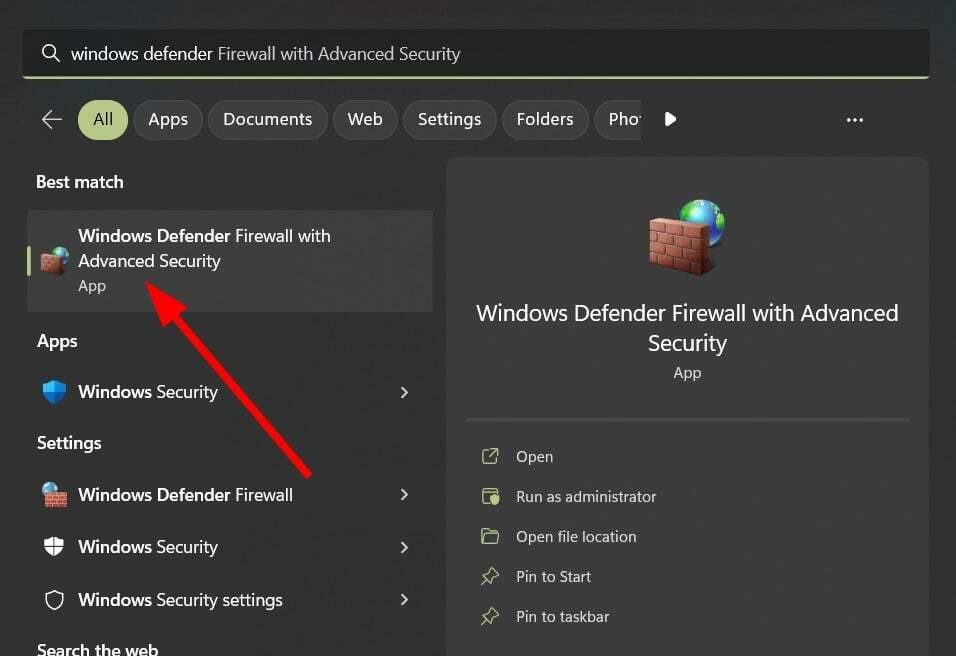
- Натисніть Вимкніть брандмауер Windows Defender з лівої панелі.
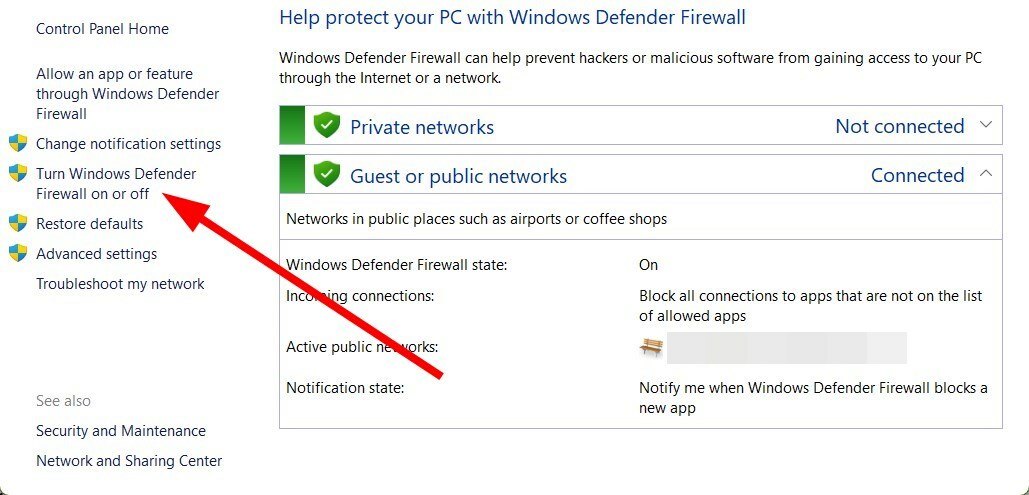
- Перевірте Вимкніть брандмауер Windows Defender (не рекомендовано) варіант радіо для обох Публічні та приватні мережі.
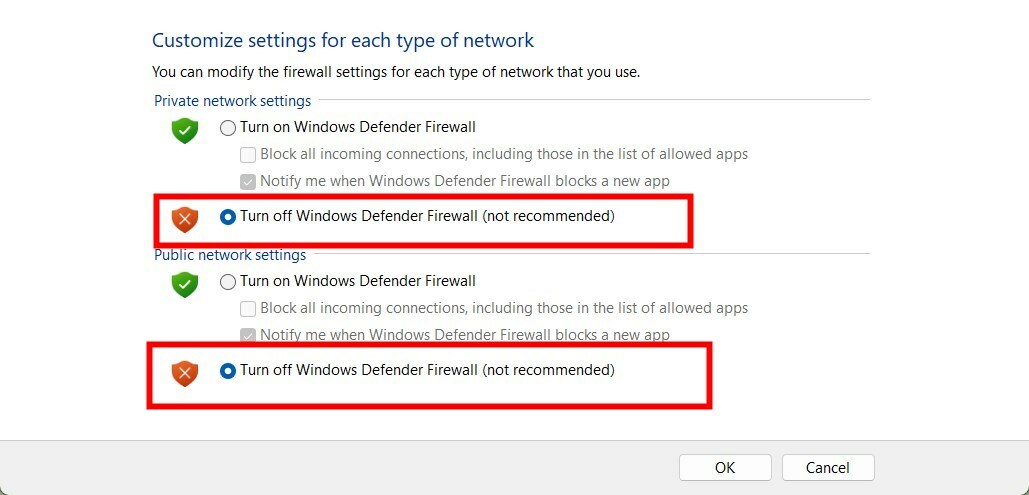
Часто агресивні налаштування брандмауера можуть призвести до блокування важливих функцій вашого ПК. Ми показали методи брандмауера Windows Defender, але ви можете це зробити те саме з вашим антивірусним програмним забезпеченням.
- Завантажте Restoro на свій ПК.
- встановити Програма.
- Інструмент почне сканування для випусків автоматично.
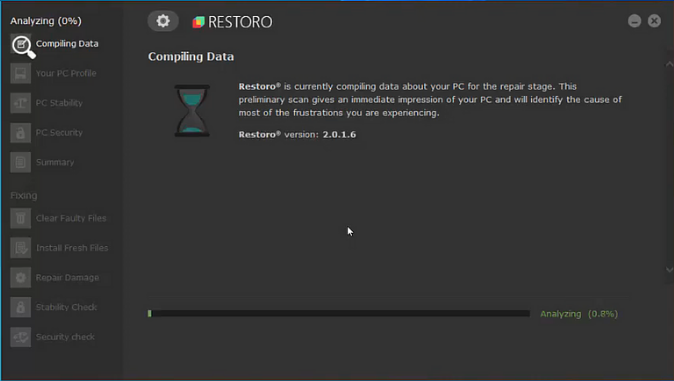
- Restoro визначить стан вашої системи.
- Тоді буде створити профіль системи.
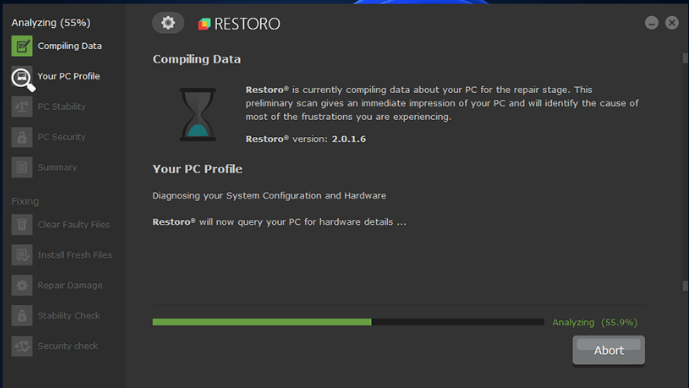
- Після завершення сканування ви можете натиснути кнопку Почати ремонт кнопку для вирішення проблем.
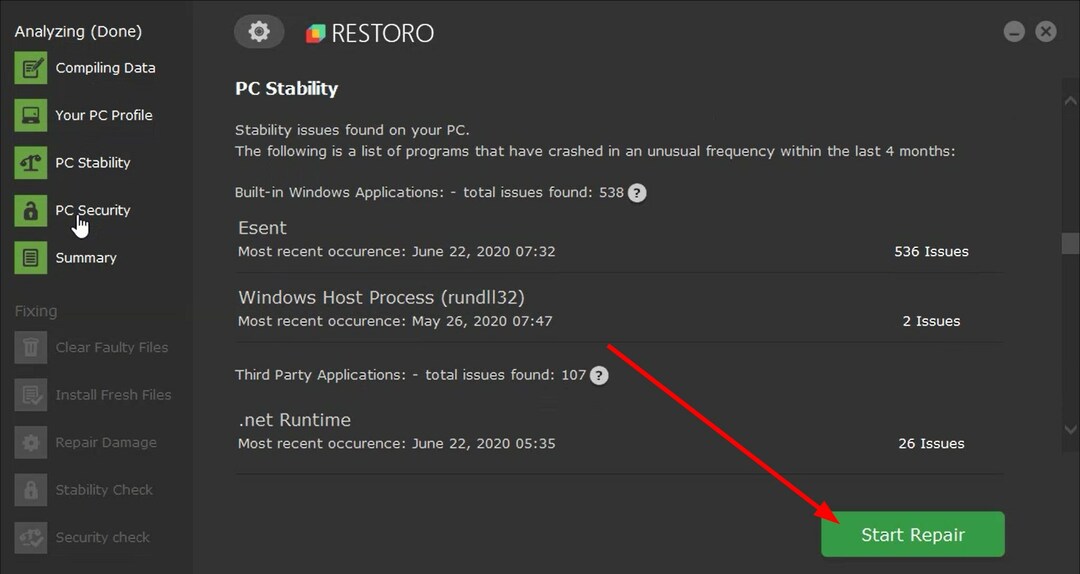
Оскільки CMD не працює в Windows 11, ви можете використовувати спеціалізований інструмент під назвою Restoro.
Restoro допоможе просканувати комп’ютер і відновити відсутні або пошкоджені системні файли. Ви також можете використовувати Restoro для виправлення пошкоджених DLL-файлів, помилок BSOD, видалення шпигунського або зловмисного програмного забезпечення, усунення збоїв системи тощо.
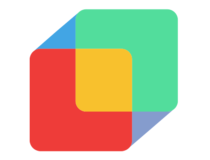
Restoro
Легко виправляйте проблеми з ПК за допомогою цього повністю автоматизованого програмного забезпечення для ремонту та оптимізації ПК.
3. Відредагуйте змінну середовища
- Натисніть перемога + Р ключі, щоб відкрити бігти діалог.
- Тип sysdm.cpl і натисніть в порядку кнопку.
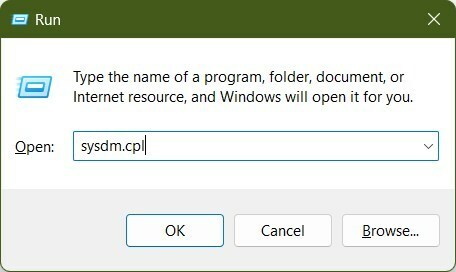
- Переключитися на Просунутий вкладка.
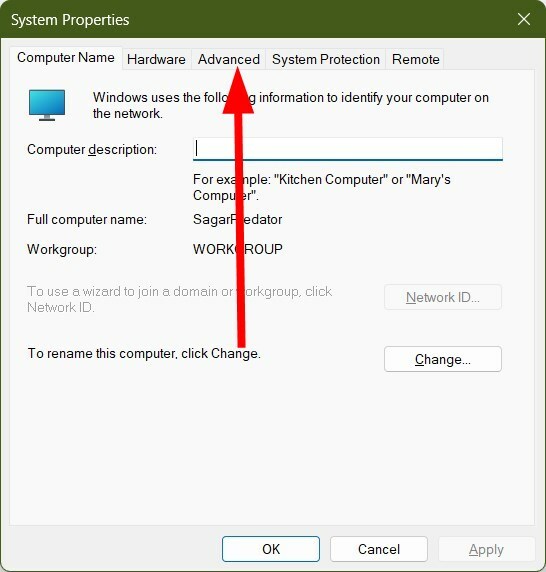
- Натисніть на Змінна середовища кнопку.
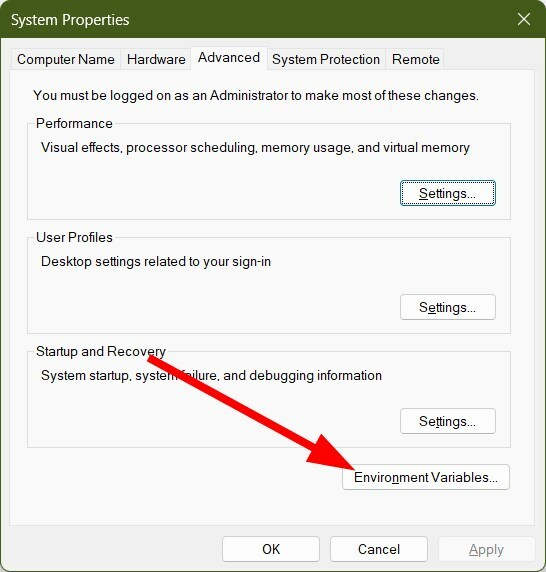
- Виберіть шлях.
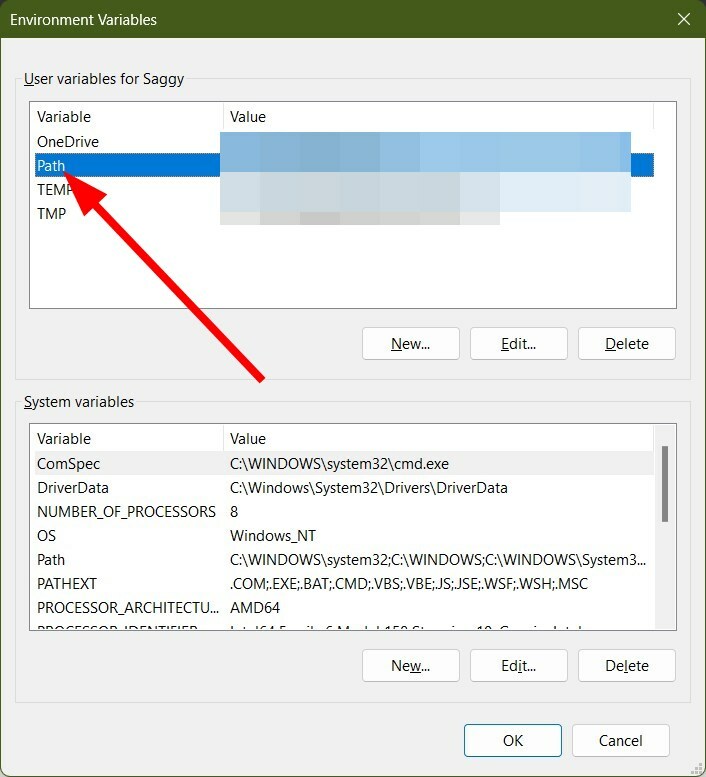
- Натисніть на Редагувати.
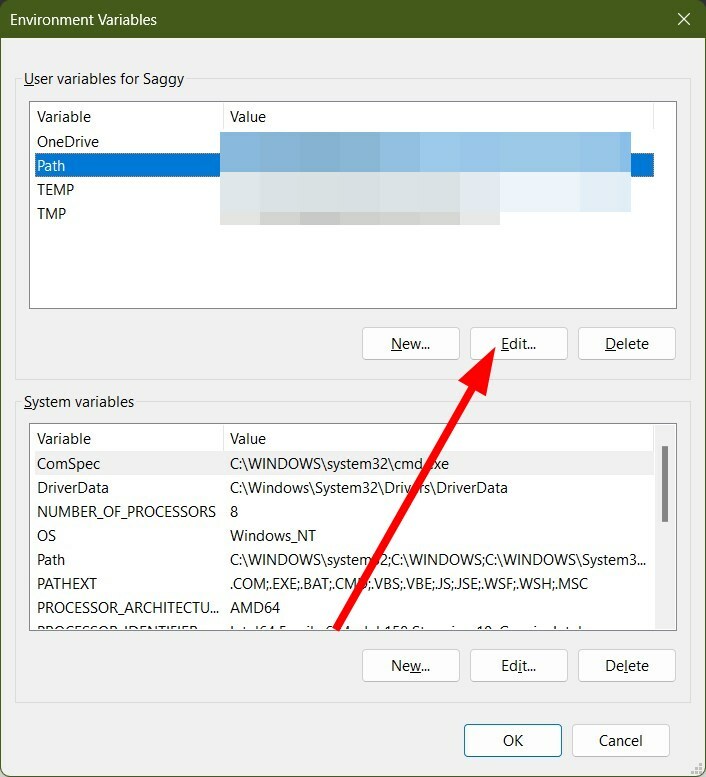
- Натисніть на новий.
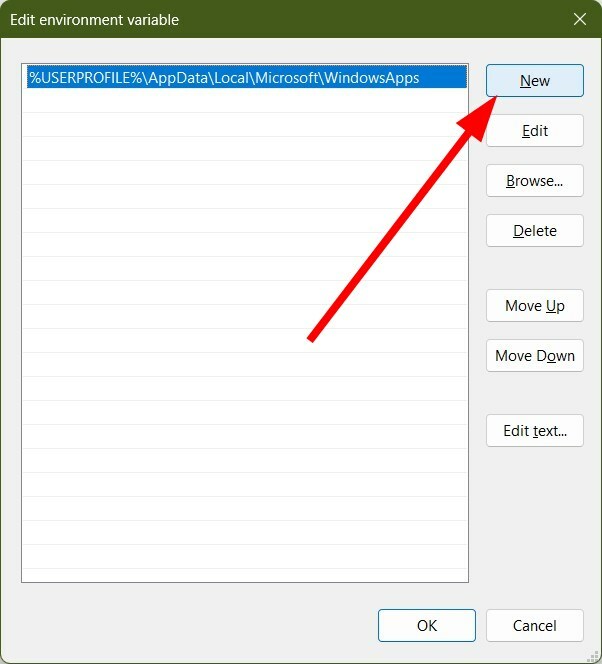
- Введіть таку команду:
C:\Windows\SysWow64\ - Прес в порядку.
- Перезапустіть ваш ПК.
Змінна середовища — це динамічне іменоване значення, яке впливає на роботу процесів на вашому ПК. Часто ви можете налаштувати його та вирішити проблему, пов’язану з CMD.
4. Перевірте комп'ютер на віруси
- Натисніть перемога + я ключі, щоб відкрити Налаштування меню.
- Виберіть вкладку Конфіденційність і безпека на лівій панелі.
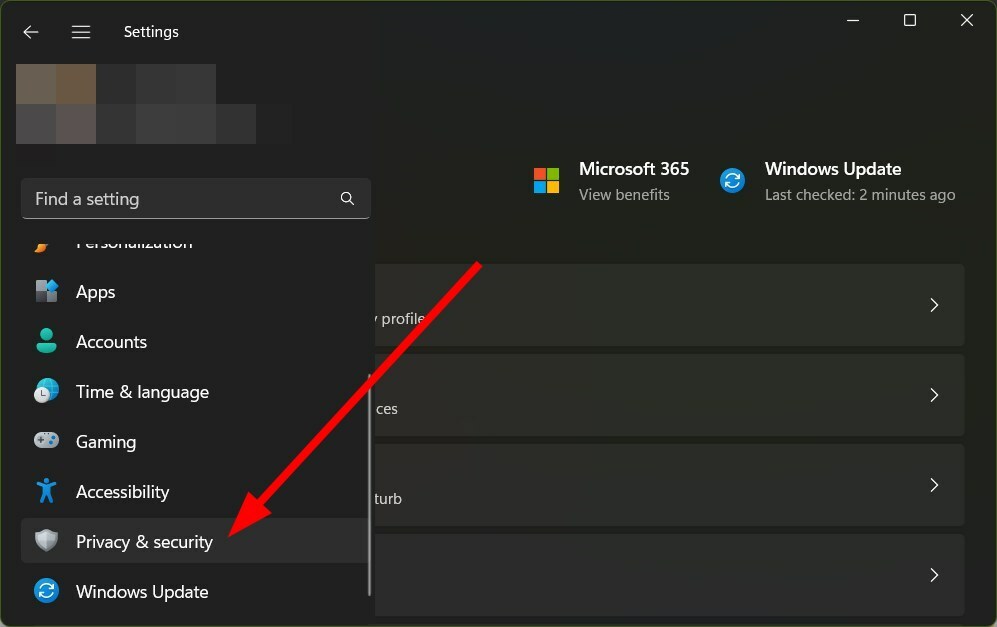
- Натисніть «Безпека Windows».
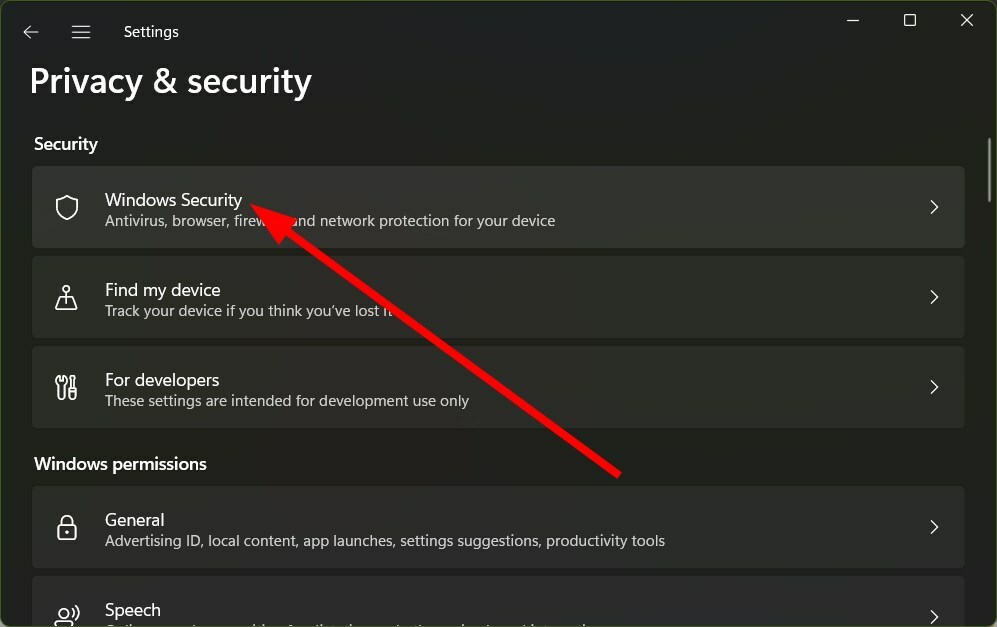
- Виберіть опцію «Віруси та загрози».
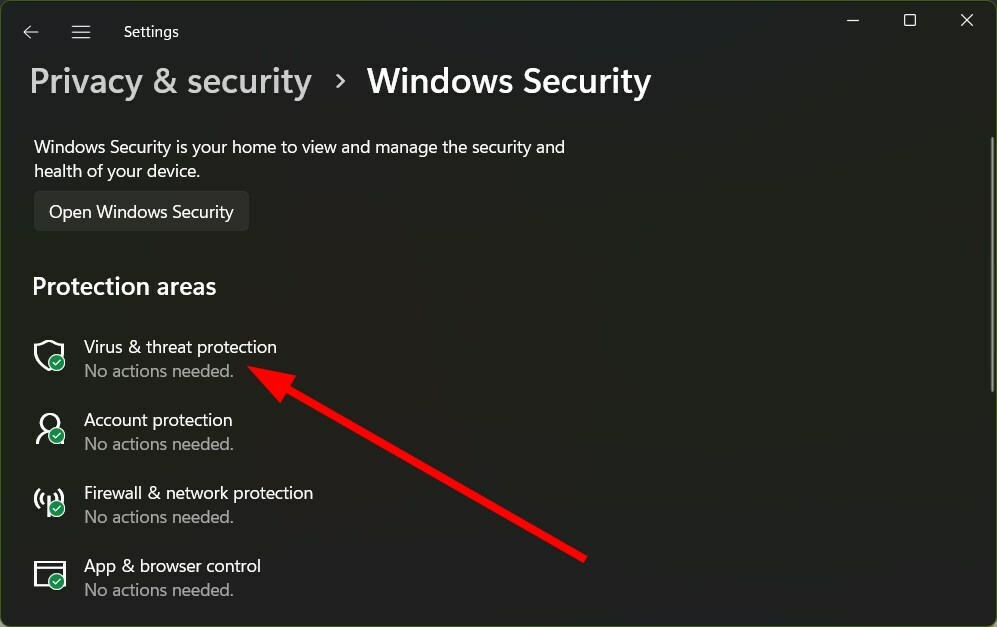
- Потім натисніть Швидке сканування кнопку.
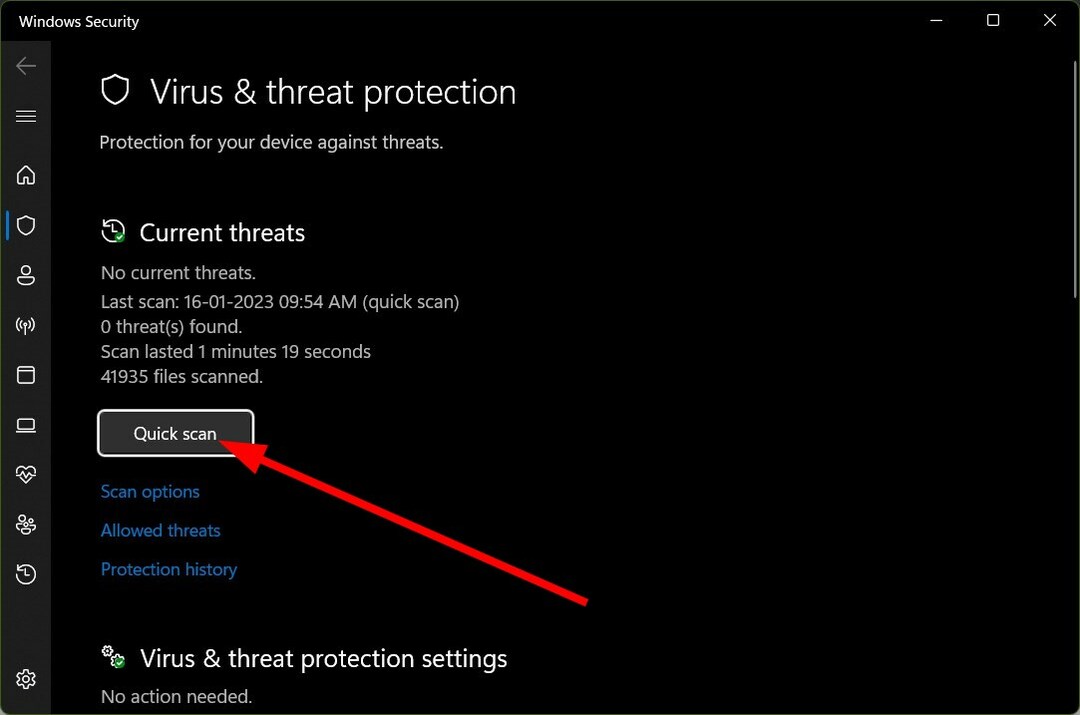
- Ви також можете вибрати Параметри сканування і виберіть Повне сканування для глибшого сканування на вашому ПК.
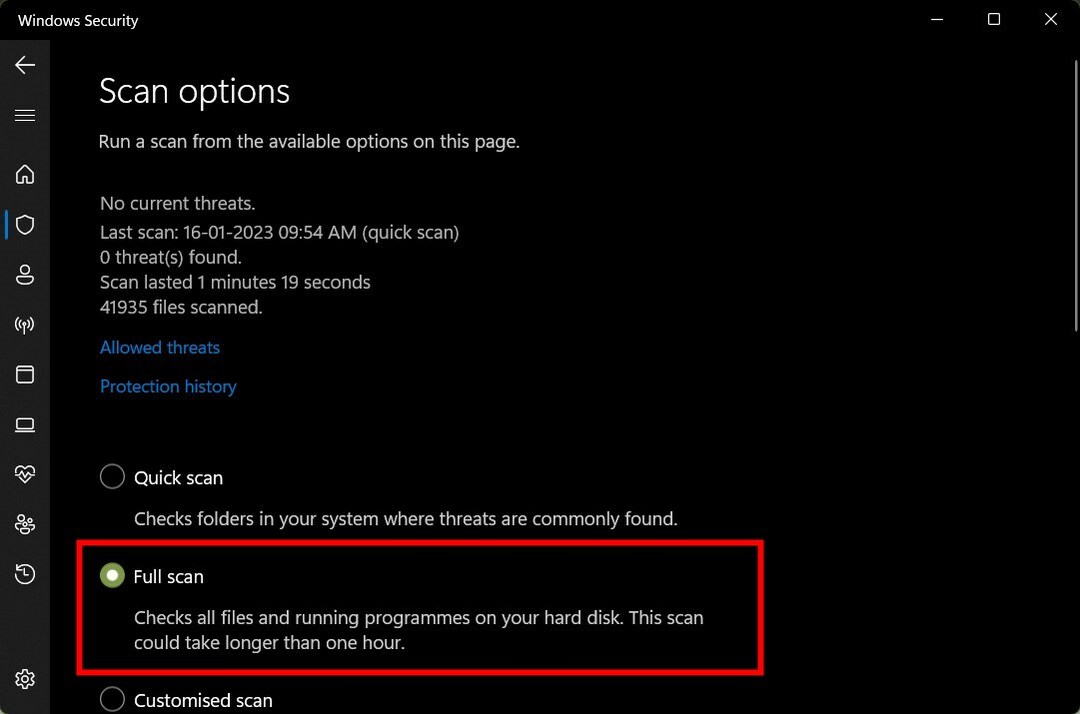
Швидше за все, ваш комп’ютер заражено вірусом або зловмисним програмним забезпеченням, яке могло вимкнути CMD, тому ви не можете виконати команди високого рівня та вирішити проблему.
Ви можете виконати наведені вище кроки, просканувати комп’ютер на наявність вірусів і видалити його, щоб усунути проблему, яка не працює в Windows 11.
5. Запустіть сканування SFC за допомогою PowerShell
- Натисніть перемога ключ і відкрийте старт меню.
- Тип Powershell і відкритий Windows PowerShell як адміністратор.

- Введіть наведену нижче команду та натисніть Введіть:
sfc /scannow
- Дочекайтеся сканування повний.
- Після завершення закрити Windows PowerShell.
- Перезапустіть ПК та перевірте, чи це вирішить проблему чи ні.
Порада експерта:
СПОНСОРОВАНО
Деякі проблеми з ПК важко вирішити, особливо коли мова йде про відсутні або пошкоджені системні файли та сховища Windows.
Обов’язково використовуйте спеціальний інструмент, наприклад Фортект, який просканує та замінить ваші пошкоджені файли їх свіжими версіями зі свого репозиторію.
Хоча ви можете використовувати спеціалізований інструмент, такий як Restoro, щоб виправити пошкоджені або відсутні системні файли, ви також можете запустити вбудовану команду сканування SFC за допомогою Windows PowerShell.
Ця команда допомагає автоматично виправляти різноманітні проблеми, пов’язані із системними файлами. Він замінює пошкоджений або відсутній системний файл новим без особливого введення. Спробуйте запустити команду та перевірте, чи це виправляє CMD, який не працює в Windows 11.
6. Запустіть CMD у безпечному режимі
- Відкрийте старт меню, натиснувши вікна ключ.
- Натисніть на потужність ключ.
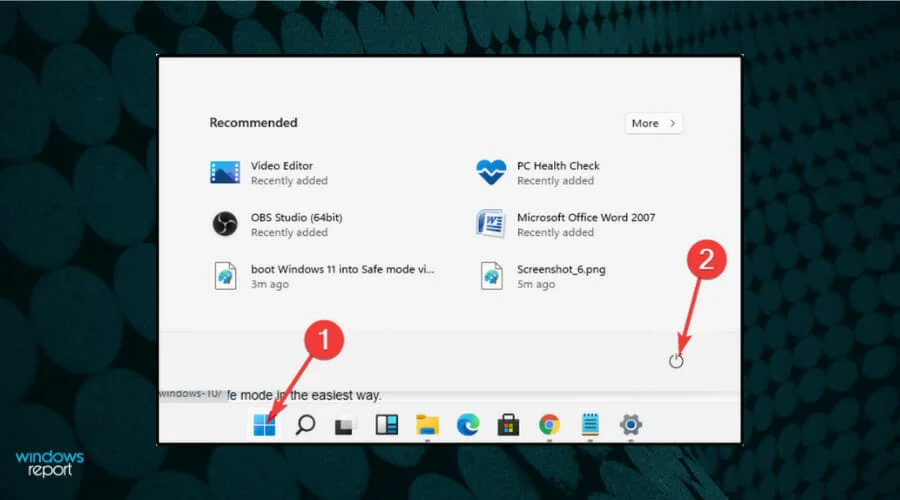
- Натисніть і утримуйте Shift на клавіатурі та натисніть Перезапустіть.
- Виберіть Усунення несправностей.
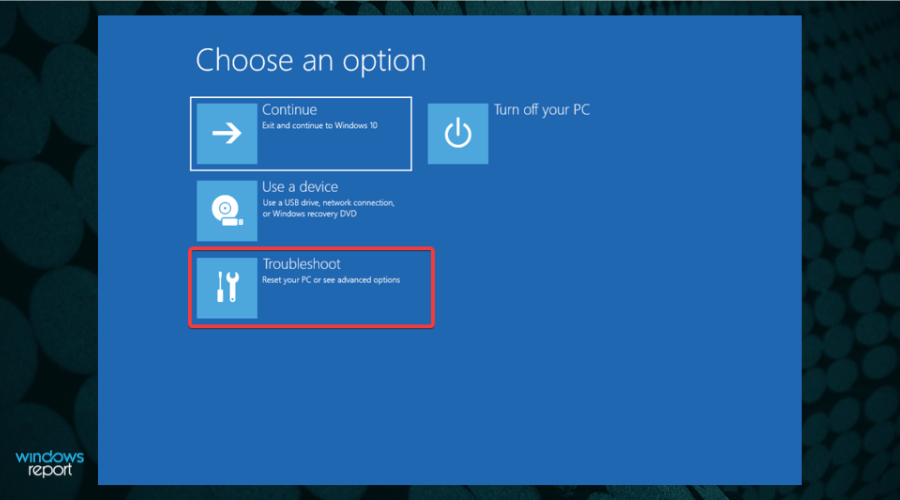
- Натисніть на Розширені опції.
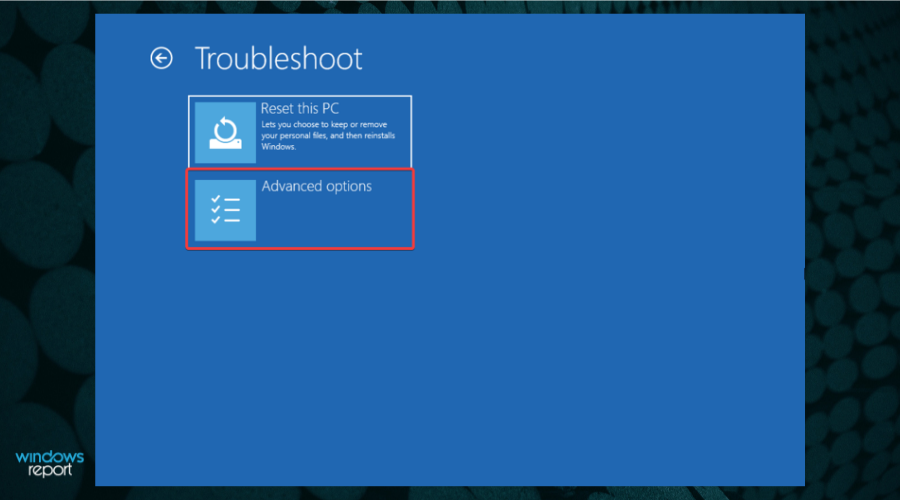
- Виберіть Командний рядок.

Це може бути корисно, коли ви хочете терміново запустити командний рядок, а CMD не працює на вашому ПК з Windows 11. Завантаження в безпечному режимі припинить роботу всіх непотрібних фонових програм і створить чисте середовище для роботи.
Крім того, якщо командний рядок працює без проблем у безпечному режимі, це означає, що на вашому комп’ютері є проблеми, пов’язані з шкідливим програмним забезпеченням або вірусами.
У нас є посібник, який допоможе вам зрозуміти різні способи увійдіть у безпечний режим на своєму ПК з Windows 11.
7. Використовуйте відновлення системи
- Відкрийте старт меню, натиснувши вікна ключ.
- Тип створити точку відновлення і ВІДЧИНЕНО це.
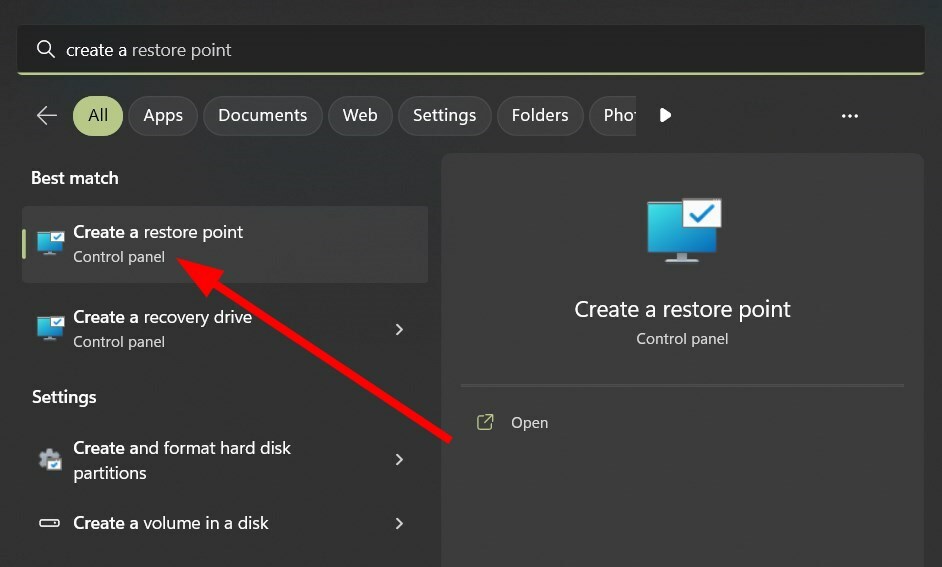
- Вдарити Відновлення системи кнопку.
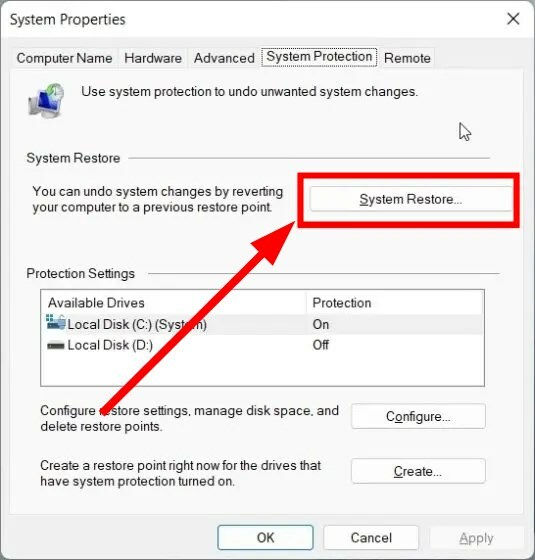
- Натисніть Далі.
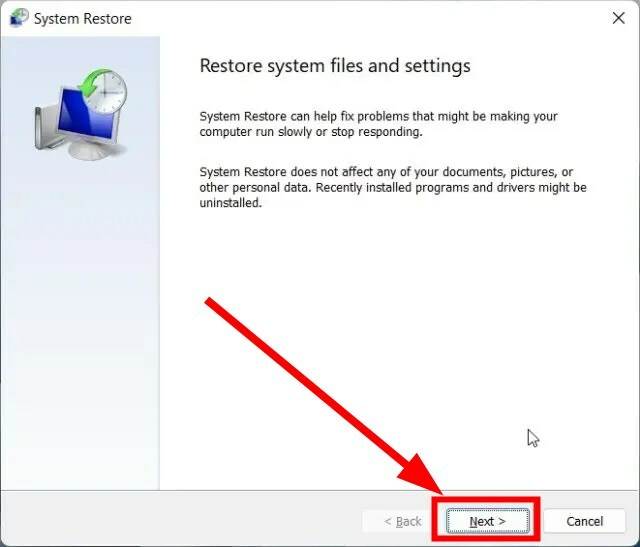
- Виберіть точка відновлення і натисніть на Далі.
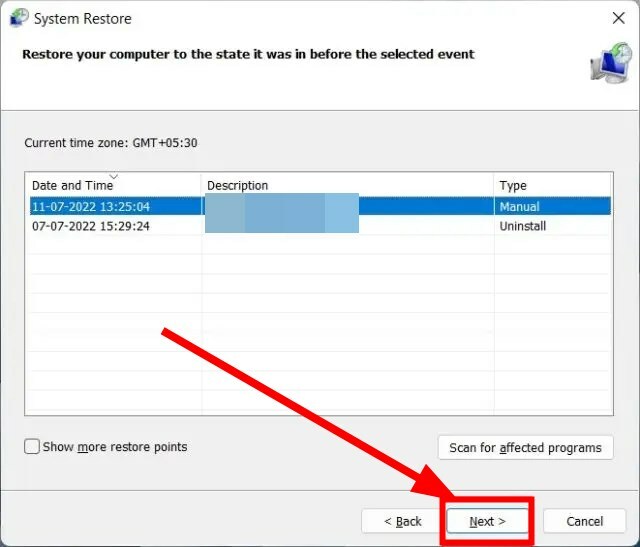
- Вдарити Закінчити кнопку, щоб почати процес відновлення системи.
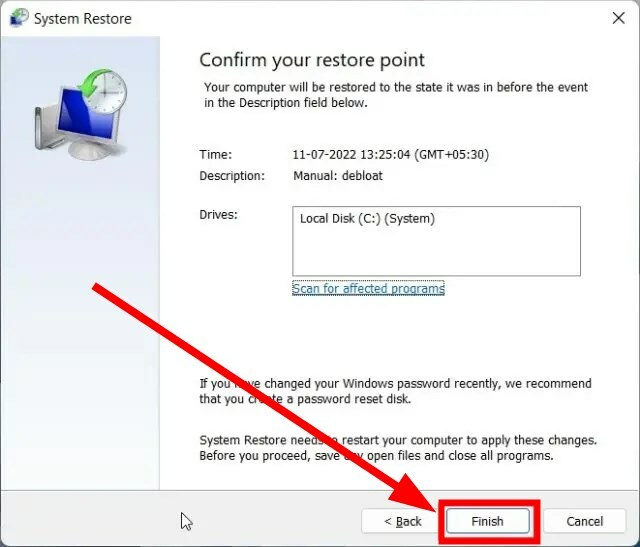
Якщо нічого не працює, радимо виконати відновлення системи. Це допоможе вам повернутися до того часу на вашому ПК, коли все працювало нормально.
Однак зауважте, що відновлення системи працюватиме лише тоді, коли ви створите точку відновлення системи. Для цього у нас є спеціальний посібник, який допоможе вам це зробити точку відновлення на ПК з Windows 11.
Це все від нас у цьому посібнику. Далі перегляньте наш посібник, щоб допомогти вирішити проблему CMD не працює від імені адміністратора за 7 простих кроків.
У коментарях нижче повідомте нам, яке з наведених вище рішень допомогло вам виправити CMD, що не працює в Windows 11.
Все ще виникають проблеми?
СПОНСОРОВАНО
Якщо наведені вище пропозиції не допомогли вирішити вашу проблему, ваш комп’ютер може мати серйозніші проблеми з Windows. Ми пропонуємо вибрати комплексне рішення, наприклад Фортект для ефективного вирішення проблем. Після встановлення просто натисніть Переглянути та виправити кнопку, а потім натисніть Почати ремонт.